win7如何禁止窗口自动最大化
来源:插件之家
时间:2023-05-15 15:07:40 125浏览 收藏
从现在开始,我们要努力学习啦!今天我给大家带来《win7如何禁止窗口自动最大化》,感兴趣的朋友请继续看下去吧!下文中的内容我们主要会涉及到等等知识点,如果在阅读本文过程中有遇到不清楚的地方,欢迎留言呀!我们一起讨论,一起学习!
win7如何禁止窗口自动最大化?我们在使用win7系统的时候,可以通过更改系统中的部分设置,让系统功能可以更加符合我们个人的使用习惯,获得更加优质的使用体验。各位如果不喜欢win7系统中的窗口自动最大化功能的话,就可以通过设置将其禁止掉,那么,我们具体该怎么操作呢?下面就由小编为大家带来win7禁止窗口自动最大化设置。

win7禁止窗口自动最大化设置
1.首先点击左下角的windows按钮,选择“运行”,并在运行窗口中,直接输入“regedit”回车。
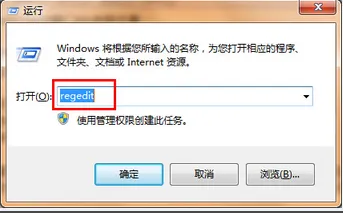
2.然后在“注册表编辑器”,按序点击打开:“HKEY_CURRENT_USER\Control Panel\Desktop”,并在右边的列表中,直接找到“WindowArrangementActive”。
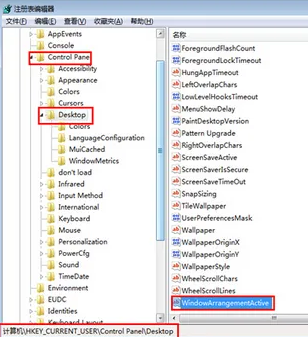
3.最后只需要双击“WindowArrangementActive”,并直接打开的“编辑字串符”中将“数值数据”修改为“0”,并“确定”就行了。
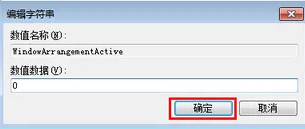
以上便是win7如何禁止窗口自动最大化?win7禁止窗口自动最大化设置的全部内容了,更多电脑浏览器相关资讯,敬请关注golang学习网。
今天关于《win7如何禁止窗口自动最大化》的内容就介绍到这里了,是不是学起来一目了然!想要了解更多关于的内容请关注golang学习网公众号!
声明:本文转载于:插件之家 如有侵犯,请联系study_golang@163.com删除
相关阅读
更多>
-
501 收藏
-
501 收藏
-
501 收藏
-
501 收藏
-
501 收藏
最新阅读
更多>
-
411 收藏
-
255 收藏
-
253 收藏
-
200 收藏
-
257 收藏
-
412 收藏
-
178 收藏
-
464 收藏
-
433 收藏
-
456 收藏
-
172 收藏
-
234 收藏
课程推荐
更多>
-

- 前端进阶之JavaScript设计模式
- 设计模式是开发人员在软件开发过程中面临一般问题时的解决方案,代表了最佳的实践。本课程的主打内容包括JS常见设计模式以及具体应用场景,打造一站式知识长龙服务,适合有JS基础的同学学习。
- 立即学习 543次学习
-

- GO语言核心编程课程
- 本课程采用真实案例,全面具体可落地,从理论到实践,一步一步将GO核心编程技术、编程思想、底层实现融会贯通,使学习者贴近时代脉搏,做IT互联网时代的弄潮儿。
- 立即学习 516次学习
-

- 简单聊聊mysql8与网络通信
- 如有问题加微信:Le-studyg;在课程中,我们将首先介绍MySQL8的新特性,包括性能优化、安全增强、新数据类型等,帮助学生快速熟悉MySQL8的最新功能。接着,我们将深入解析MySQL的网络通信机制,包括协议、连接管理、数据传输等,让
- 立即学习 500次学习
-

- JavaScript正则表达式基础与实战
- 在任何一门编程语言中,正则表达式,都是一项重要的知识,它提供了高效的字符串匹配与捕获机制,可以极大的简化程序设计。
- 立即学习 487次学习
-

- 从零制作响应式网站—Grid布局
- 本系列教程将展示从零制作一个假想的网络科技公司官网,分为导航,轮播,关于我们,成功案例,服务流程,团队介绍,数据部分,公司动态,底部信息等内容区块。网站整体采用CSSGrid布局,支持响应式,有流畅过渡和展现动画。
- 立即学习 485次学习
